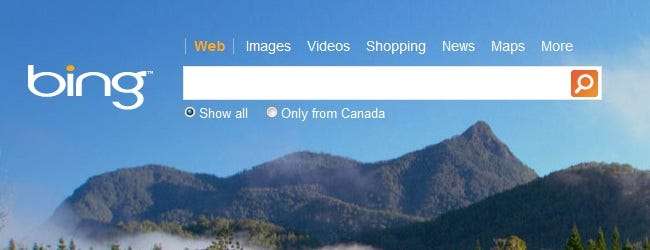
Este posibil ca Google să fie în continuare motorul de căutare de top, dar Bing începe să stea singur. Bing are mulți dintre aceiași operatori de căutare oferiți de Google, dar are câteva trucuri pe care nu le veți găsi în altă parte.
Stăpânește acești operatori de căutare și vei găsi exact ceea ce cauți și o vei face mai repede. Acești operatori de căutare vor funcționa și în Yahoo, care acum este alimentat de Bing.
Cele elementare
Operatorii de căutare de bază ai lui Bing funcționează similar cu cei de la Google. Căutați o expresie exactă înconjurând-o cu ghilimele:
„Găsiți această expresie exactă”
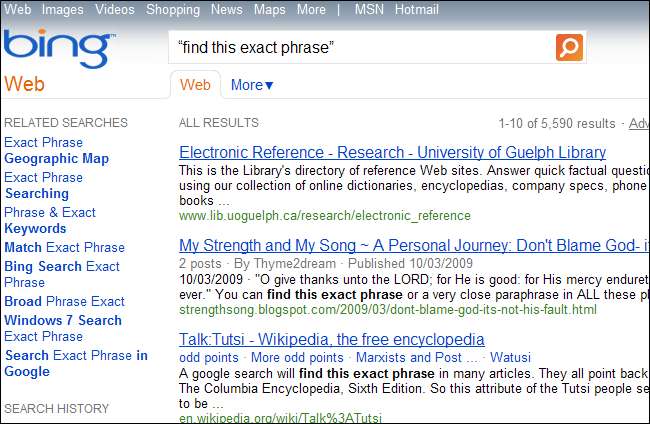
Omiteți cuvintele cu operatorii NU sau minus. De exemplu, dacă doriți să căutați smartphone-uri, dar nu doriți niciun rezultat care să menționeze iPhone-ul, ați folosi una dintre următoarele:
smartphone-uri NU iphone
smartphones -iphone
Utilizați OR sau | operator pentru a găsi pagini care conțin un cuvânt sau altul. De exemplu, căutați pagini despre Android sau iPhone folosind una dintre următoarele:
Android SAU iPhone
android | iphone
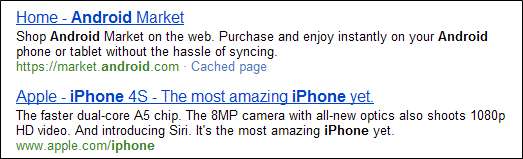
Site Search
Utilizați site-ul: operator pentru a căuta într-un anumit site web, la fel ca pe Google. De exemplu, căutați conținut legat de Bing pe How-To Geek cu această interogare:
site:howtogeek.com bing

Tip fișier
Bing poate căuta fișiere de un anumit tip utilizând tipul de fișier: operator, la fel ca Google. De exemplu, căutați fișiere PDF despre Bing cu următoarea interogare:
tip de fișier: pdf bing
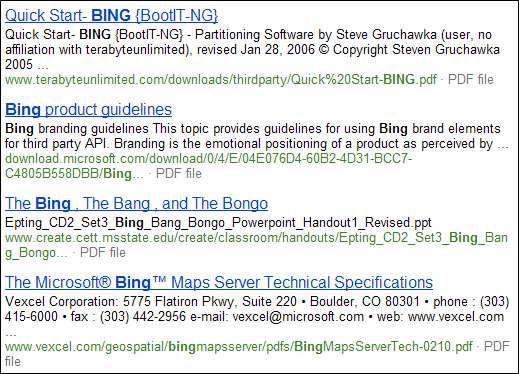
Pagini care conțin un link către un tip de fișier
Bing nu indexează toate tipurile de fișiere. Dacă doriți să găsiți fișiere MP3 din domeniul public, următoarea interogare nu ar face nimic:
tip de fișier: mp3 domeniu public
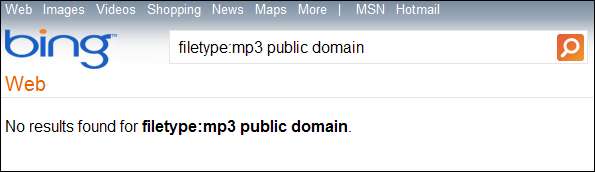
Utilizați următoarea interogare și veți obține pagini care conțin cuvintele „domeniu public” care se leagă de fișiere MP3:
conține: mp3 domeniu public
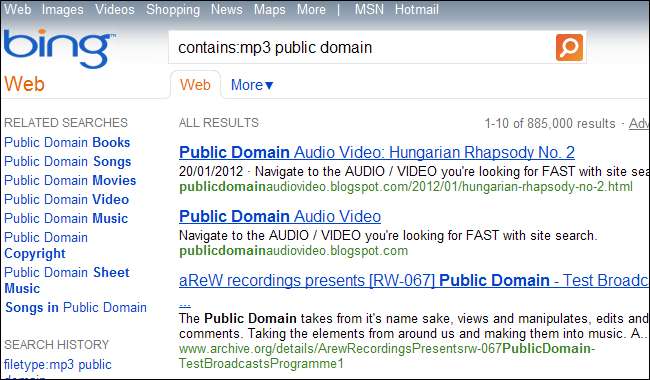
Apropierea cuvântului
Dacă introduceți o căutare precum „bing awesome”, veți obține pagini care conțin cuvintele „bing” și „awesome” oriunde pe pagină, chiar dacă acestea sunt departe. Utilizați operatorul near: pentru a restricționa distanța dintre expresiile de căutare. De exemplu, următoarea interogare returnează numai pagini în care cuvintele „bing” și „minunat” se află la cinci cuvinte una de alta:
aproape de: 5 minunat
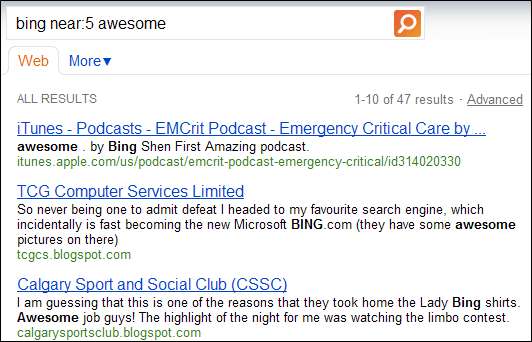
IP Search
Utilizați operatorul ip: pentru a căuta site-uri web situate la o anumită adresă IP. Iată cum să căutați adresa IP curentă a lui Geek:
ip:208.43.115.82

Specificați o locație sau o limbă
Utilizați operatorul loc: pentru a specifica o anumită locație. De exemplu, următoarea interogare returnează atracțiile turistice din Marea Britanie:
loc:UK tourist attractions

Folosiți limba: operator pentru a specifica o anumită limbă.
Pentru o listă completă a codurilor de locație și de limbă, vizitați Site-urile Microsoft .
Feeduri
Utilizați operatorul feed: pentru a găsi fluxuri Web care conțin un cuvânt. Puteți utiliza acest lucru pentru a găsi bloguri despre un subiect. De exemplu, găsiți fluxuri care conțin cuvântul „geek” cu următoarea interogare:
hrană: geek

Dacă nu doriți să găsiți un feed în sine, doar un site web care are un feed, utilizați operatorul hasfeed:
hasfeed: geek
Puterea reală vine atunci când începeți să combinați operatori de căutare, îmbinând interogări complexe din mai mulți operatori diferiți.






